İçindekiler
MMC SD Kart Biçimlendiricileri biçimlendirme ve onarım konusunda yardımcı olabilir. O halde, onlar hakkında daha fazla bilgi edinelim.
MMC SD kart biçimlendiricileri aslında kılık değiştirmiş USB biçimlendiricileridir. Şaka bir yana, bu araçlar performansını artırmak için bir SD karttan veri silebilir. Ancak, tüm MMC biçimlendirme araçları aynı değildir. Bu yüzden birini seçmek bir görevden başka bir şey değildir.

Bugünkü yazımızda MMC format aracını kapsamlı bir şekilde ele alacağız. Bunun üstüne, SD kart format aracı için sahip olduğunuz diğer seçenekleri de keşfedeceğiz. O halde hemen konuya girelim.
| Uygulanabilir Çözümler | Adım adım sorun giderme |
|---|---|
1. MMC Biçimlendirme Aracı |
MMC SD kartınızı biçimlendirmek için şu adımları izleyeceksiniz... Tam adımlar |
2. SD Kart Biçimlendirme Araçları |
Araç 1. SD Kartları EaseUS Partition Master ile biçimlendirin... Tam adımlar Araç 2. SD Kartı Windows Dosya Gezgini ile Biçimlendirin... Tam adımlar Araç 3. SD Kartı Disk Yönetimi Üzerinden Biçimlendirin... Tüm adımlar |
MMC veya MultiMediaCard, bol miktarda depolama için kullanılan standart solid-state SD karttır. Yaygın SD kartlar çeşitli dosya türlerini depolamak için ideal olsa da, MMC kartlar çok daha fazla alan ve multimedya desteği sunar.
Geleneksel SD kartlar yalnızca 2 GB'a kadar destekler ve günümüzde MMC SD kartları 512 GB'a kadar olabilir. Bu nedenle bu MMC kartları kameralar, telefonlar vb. için idealdir. Ancak, çok fazla bilgi depoladıkları için bunları biçimlendirmek biraz zor olabilir.
Dolayısıyla, bugünkü konumuz MMC biçimlendirme aracı veya SD kart biçimlendiricisi, bir kullanıcının cihazın depolama alanını silmesine olanak tanır. O halde araştırmaya devam edelim.
MMC Format Aracı ve Nasıl Yapılır Kılavuzuyla Ücretsiz İndirme
Bir MMC biçimlendirme aracı faydalı bir program olabilir. Yine de, bir MMC biçimlendirme aracını anlamak ve onu kullanmak iki farklı şeydir. Ancak bunları bu bölümde ele alacağız ve nasıl çalıştığını anlayacağız. O halde başlayalım:
1. MMC Format Aracı nedir?
MMC, kameralarda ve telefonlarda üst düzey depolama için ideal olan bir multimedya SD kart türüdür. Ancak, bu kartların biçimlendirilmesi manuel olarak çok zaman alabilir. Bu nedenle, bazı araçlar bir MMC kartının hızla silinmesine olanak tanır.
Bu hızlı biçimlendiriciler, 32 GB ve üzeri dahil olmak üzere kapsamlı MMC Depolama seviyelerini biçimlendirmek için gelişmiş bir teknik kullanır. Bunun da ötesinde, MMD Medic gibi bir araç biçimlendirme prosedürlerinin sorunsuz bir şekilde ilerlemesini sağlar; bu nedenle bir MMC Biçimlendirme aracı, yaygın prosedüre tercih edilir.
2. MMC Format Aracı Nasıl Kullanılır?
Yapmanız gereken ilk şey, uygun bir MMC biçimlendirme aracı indirmektir. İndirdikten sonra, onu kurma veya doğrudan çalıştırma seçeneğiniz olacak. Ardından, MMC SD kartınızı biçimlendirmek için şu adımları izlemeniz gerekecektir:
Adım 1. MMC SD kartınızı takın.
Adım 2. MMC SD kart biçimlendirme aracını çalıştırın.
Adım 3. Biçimlendirme aracında MMC kartını seçin.
Adım 4. Hızlı bir format olduğundan emin olun.
Adım 4. Bir birim etiketi seçin.
Adım 5. MMC kartını biçimlendirin.
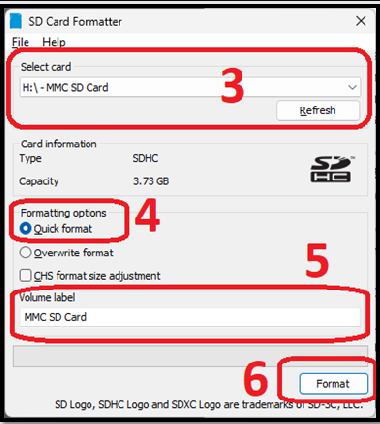
Şimdi, MMC Medic adında başka bir araç daha var. Yani, onu kullanıyorsanız, şöyle görünecektir:
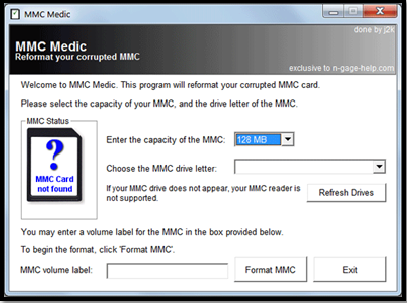
Tekrar, süreç aynıdır. MMC'nin kapasitesini girin, MMC sürücü harfini seçin, ardından kartı biçimlendirin.
Daha Fazla Önerilen SD Kart Biçimlendirme Araçları
Bu araçlar sizin için yeterli değilse, alternatif seçenekleri deneyebilirsiniz. Ancak, alternatif bir seçenek bulmak biraz zor olabilir. Bu nedenle, size yardımcı olmak için, herhangi bir MMC SD kartını biçimlendirmenize yardımcı olacak en iyi üç alternatifi seçtik. İşte bunlar:
Araç 1. SD Kartları EaseUS Partition Master ile Biçimlendirin
İlk önerimiz EaseUS Partition Master. Diğer birçok şeyin yanı sıra olağanüstü bir bölüm yöneticisi, biçimlendirme aracı ve görüntü klonlayıcı. Bu araç her türlü depolama aygıtıyla ilgili her şeyi yapar.

Bu nedenle, bir MMC SD kartını biçimlendirmek veya ondan veri kaldırmak EaseUS Partition Master için büyük bir sorun değildir. Peki neden bu özel programı seçmelisiniz?
- Son teknoloji ve gelişmiş tasarım sunar;
- Kullanımı son derece kolaydır;
- 32GB'ın üzerindeki SD kartları FAT32 dahil her formata biçimlendirebilir;
- Diğer araçlar ve Windows gezgini bunu başaramadığında MMC SD kartlarını biçimlendirin.
Bunun dışında, tüm bölümlerinizi, internet veya harici depolamanızı ve MMC SD kartları ve USB cihazları gibi cihazlarınızı yönetmek oldukça kullanışlıdır. Bu aracı kullanarak biçimlendirme şu şekilde yapılır:
Adım 1. EaseUS Partition Master'ı başlatın, biçimlendirmek istediğiniz harici sabit diskinizdeki/USB/SD kartınızdaki bölüme sağ tıklayın ve "Biçimlendir" seçeneğini seçin.

Adım 2. Seçili bölüme yeni bir bölüm etiketi, dosya sistemi (NTFS/FAT32/EXT2/EXT3/EXT4/exFAT) ve küme boyutu atayın, ardından "Tamam"a tıklayın.

Adım 3. Uyarı penceresinde devam etmek için "Evet"e tıklayın.

Adım 4. Değişiklikleri incelemek için sol üst köşedeki "1 Görevi Yürüt" düğmesine tıklayın, ardından harici sabit sürücünüzü/USB/SD kartınızı biçimlendirmeye başlamak için "Uygula"ya tıklayın.

Araç 2. SD Kartı Windows Dosya Gezgini ile Biçimlendirin
Daha kolay bir seçenek ise MMC SD kartınızı Windows Dosya Gezgini'nde biçimlendirmektir. Kabul ediyorum, biçimlendirme SD kartlar için daha yavaş olabilir, 32 GB'tan fazla olabilir ve yalnızca 4 GB veya daha az depolama alanında FAT32 sistemini biçimlendirmekle sınırlı kalırsınız.
Ancak bu, SD kartları biçimlendirmenin kullanışlı bir yoludur ve bunu nasıl yapabileceğiniz aşağıda açıklanmıştır:
Adım 1. Bu Bilgisayar/Bilgisayarım'ı açın.
Adım 2. "MMC SD kart"a sağ tıklayın ve "Biçimlendir"e tıklayın.
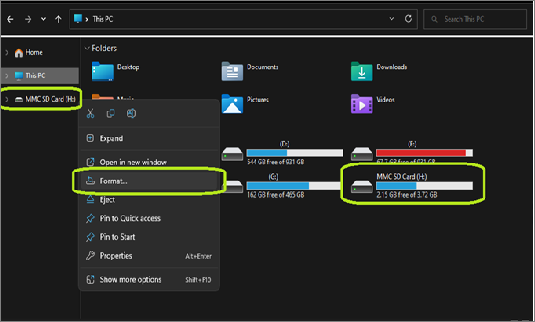
Adım 3. Dosya Sistemini seçin.
Adım 4. Tahsis boyutunu seçin veya varsayılan olarak bırakın.
Adım 5. "Başlat"a tıklayın.
Adım 6. Onaylayın.
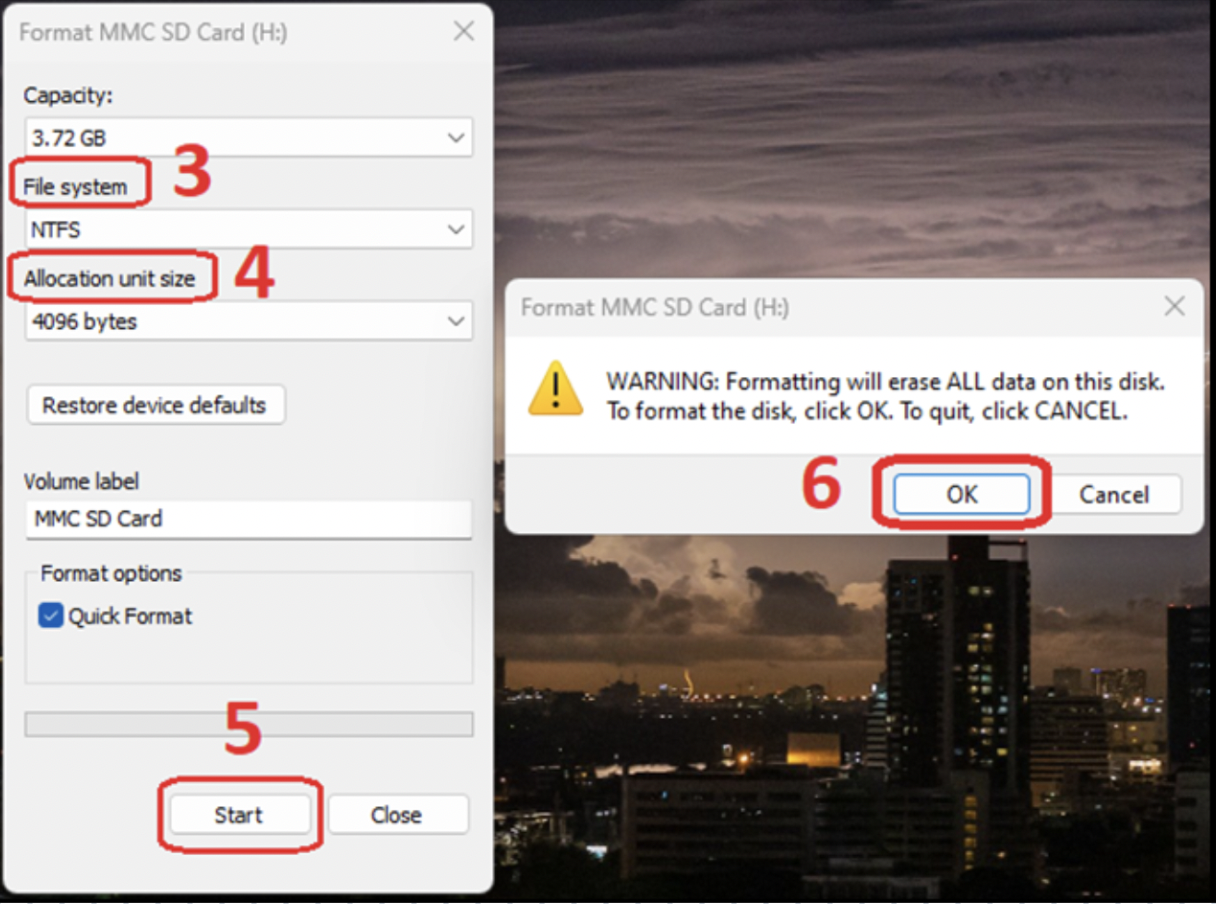
Bu, MMC SD kartınızı biçimlendirecektir, ancak Hızlı Biçimlendirmeyi işaretlediğinizden emin olun hızlı bir veri temizliği sağlamak için.
Araç 3. Disk Yönetimi ile SD Kartı Biçimlendirin
Bir sonraki seçenek SD kartınızı Disk Yönetimi yardımıyla biçimlendirmektir. Disk Yönetimi, bölümler, depolama aygıtları, biçimlendirme vb. ile ilgilenmenizi sağlayan yerleşik bir Windows yardımcı programıdır. Yani, işte bir SD kartı bununla nasıl biçimlendirebileceğiniz:
Adım 1. Windows + X tuşlarına basın ve güç menüsünden "Disk Yönetimi"ne tıklayın.
Adım 2. Aşağı kaydırarak cihazı bulun ve "MMC SD Kartınız" üzerine sağ tıklayın.
Adım 3. "Biçimlendir"e tıklayın.
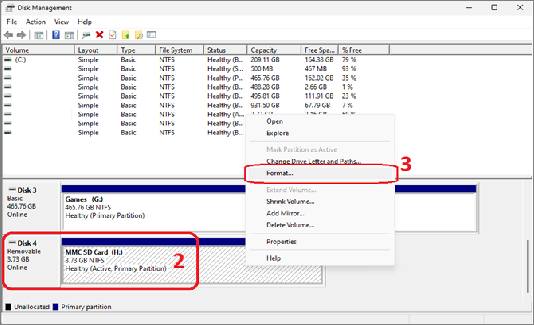
Adım 4. İstendiğinde onaylayın.
Adım 5. Bir birim etiketi seçin veya varsayılan olarak bırakın.
Adım 6. Dosya Sistemini seçin ve Tahsis birimi boyutunu varsayılan olarak bırakın.
Adım 7. Hızlı biçimlendirme gerçekleştir seçeneğini işaretleyin.
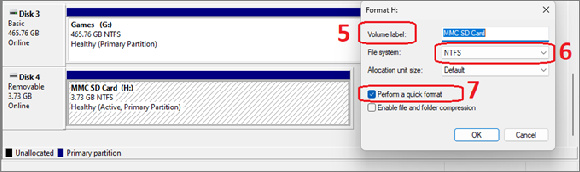
Adım 8. Biçimlendirmeyi tekrar onaylayın.
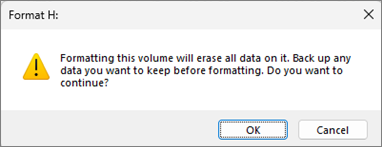
Bu, üçüncü taraf bir araç kullanmadan cihazınızı biçimlendirmenize yardımcı olacaktır. Bu seçenek her zaman en hızlısı olmasa da, bazen hataları düzeltme açısından en iyisidir.
SSS
Bahse gireriz ki bu makale kafanızda daha fazla soru bıraktı. Ancak endişelenmeyin, sorularınızı yanıtlamak için kapsamlı SSS bölümümüz var. İşte bunlar:
1: MMC Format Tool ve EaseUS Partition Master: Hangisi Daha İyi?
MMC Format Tool'un olayı her zaman güvenilir olmamalarıdır. Yukarıdaki eğitimimiz için birini denediğimizde, bunlardan biri bilinmeyen kökenlere sahip olduğu için Windows Defender tarafından engellendi. Bu nedenle, MMC Format Tools her zaman güvenilir, sağlam veya pratik değildir.
Şimdi, EaseUS Partition Master yaygın olarak güvenilen bir programdır. Kullanıcıların bölümlerini yönetmelerine, depolama aygıtlarını klonlamalarına, bölümleri parçalamalarına veya oluşturmalarına ve aygıtları genişletmelerine veya küçültmelerine ve daha birçok şeye olanak tanır. Bu nedenle, bir MMC SD kartını biçimlendirmek gibi basit bir görev de sorun değildir.
Sonuç olarak EaseUS Partition Master çok daha iyi.
2: SD Kartta MMC Ne Anlama Geliyor?
MMC veya MultiMediaCard SD kartlar, özellikle multimedya dosyalarını tutmak için yapılır. İlk olarak 1997'de tanıtıldı ve o zamandan beri kameralar, cep telefonları vb. için bir standart haline geldi. Ancak günümüzde 512 GB'a kadar çıkabiliyorlar.
3: SD kartlar için en iyi format hangisidir?
Tercihe, SD kart türüne ve depolama kapasitesine bağlıdır. Vb. Diyelim ki 64 GB'lık bir SD kartınız var, o zaman onu FAT32 biçiminde manuel olarak biçimlendiremezsiniz çünkü yalnızca 4 GB'a kadar depolama aygıtlarını destekler.
Öte yandan, 32 GB'ın üzerindeki aygıtları FAT32 biçiminde biçimlendirmek için EaseUS Partition Master gibi bir araç kullanabilirsiniz. Ancak NTFS daha yeni türlerden biridir ve Windows tarafından çeşitli sürümlerde desteklenir.
Yine de, FAT32 hem Mac hem de Windows tarafından desteklenen tek formatlardan biridir. Yani, hangisinin sizin için uygun olduğuna bağlıdır.
Çözüm
MMC Format Tool, depolama alanının kapsamlı biçimlendirme seviyelerinde hızlı olabilir. Ancak, bunlar tam olarak kolayca elde edilebilir değildir ve günümüzde eskisi kadar etkili değildir. Öte yandan, EaseUS Partition Master gibi bir araç çok daha iyi ve daha güvenilir bir seçenektir—bu makalede gördüğümüz gibi. Bu nedenle, MMC SD kartlarınızı daha etkili bir şekilde biçimlendirmek için kullanın.
İlgili Makaleler
-
C Sürücüsüne Erişim Engellendi Windows 10 Hatası Nasıl Düzeltilir
![author icon]() Mike/2025/03/13
Mike/2025/03/13
-
Bozuk SD Kartı Nasıl Biçimlendirilir
![author icon]() Ezgi Bıçakcı/2022/09/21
Ezgi Bıçakcı/2022/09/21
-
NTFS veya exFAT: Harici Sabit Sürücü için Hangi Biçim Daha İyidir
![author icon]() Banu/2024/11/20
Banu/2024/11/20
-
SanDisk Yazma Korumalı mı? SanDisk Yazma Koruması Kaldırma Aracı Öneri
![author icon]() Banu/2024/09/12
Banu/2024/09/12